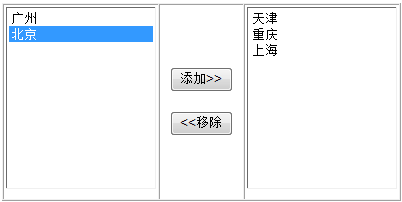当前位置:编程学习 > C#/ASP.NET >>
答案: 在实际编程工程中,常常遇到这样的情况:DataTable并不是数据库中的,或者DataTable尚未写到数据库,或者从数据库中读出的DataTable已经在本地被改动,又没有写回数据库(可能还要作其他改动),在这些情况下,要查询DataTable中的数据,强大的SQL语言就派不上用场了。
有些.NET程序员采取在数据库中建立临时表等方法来解决这类查询问题。而我觉得这种方法不可行,其实只要用.NET类库中提供的DataView类的强大功能(主要是用它的RowFilter属性),就能方便地解决这类查询问题。下面就举一个具体的例子,来说明如何不用SQL语句,用DataView的RowFilter属性来查询。
步骤一:建立一个C#的ASP.NET项目。先编写一个生成DataTable的函数MakeDataTable(),代码如下:
private DataTable MakeTable()
{
//生成DataTable
System.Data.DataTable myDataTable = new DataTable("本地数据表");
DataColumn myDataColumn;
DataRow myDataRow;
//生成数据列 ID,商品名称,商品价格
myDataColumn = new DataColumn();
myDataColumn.DataType = System.Type.GetType("System.Int32");
myDataColumn.ColumnName = "ID";
myDataColumn.ReadOnly = true;
myDataColumn.Unique = true;
myDataTable.Columns.Add(myDataColumn);
myDataColumn = new DataColumn();
myDataColumn.DataType = System.Type.GetType("System.String");
myDataColumn.ColumnName = "商品名称";
myDataTable.Columns.Add(myDataColumn);
myDataColumn = new DataColumn();
myDataColumn.DataType =System.Type.GetType("System.Decimal");
myDataColumn.ColumnName = "商品价格";
myDataTable.Columns.Add(myDataColumn);
//为数据表添加数据行
myDataRow = myDataTable.NewRow();
myDataRow["id"] = 1;
myDataRow["商品名称"] = "足球";
myDataRow["商品价格"] =57.5;
myDataTable.Rows.Add(myDataRow);
myDataRow = myDataTable.NewRow();
myDataRow["id"] = 2;
myDataRow["商品名称"] = "篮球";
myDataRow["商品价格"] =64.5;
myDataTable.Rows.Add(myDataRow);
myDataRow = myDataTable.NewRow();
myDataRow["id"] = 3;
myDataRow["商品名称"] = "网球";
myDataRow["商品价格"] =6.5;
myDataTable.Rows.Add(myDataRow);
myDataRow = myDataTable.NewRow();
myDataRow["id"] = 4;
myDataRow["商品名称"] = "网球拍";
myDataRow["商品价格"] =388.5;
myDataTable.Rows.Add(myDataRow);
//返回数据表
return myDataTable;
}
步骤二:在aspx前台页面中添加一个DataGrid1,在后台代码的Page_Load中编写如下代码:
if(!this.IsPostBack)
{
Session["Table"]=MakeTable();
DataGrid1.DataSource=(DataTable)Session["Table"];
DataGrid1.DataBind();
}
此时浏览页面,可以看到DataGrid中显示的表中数据。
ID
商品名称
商品价格
1
足球
57.5
2
篮球
64.5
3
网球
6.5
4
网球拍
388.5
步骤三:在aspx前台页面添加一个用来查询Label1,TextBox1和Button1。如下图所示:
步骤四:在查询按钮Button1单击事件中添加如下代码:
DataTable dt=(DataTable)Session["Table"];
//为数据表建立一个数据视图
DataView dv=new DataView(dt);
//用RowFilter属性进行模糊查询
dv.RowFilter="商品名称 LIKE'%"+TextBox1.Text.Trim()+"%'";
DataGrid1.DataSource=dv;
DataGrid1.DataBind();
运行页面后在TextBox1中输入“网”,按查询按钮后 ,DataGrid显示的查询结果如下:
ID
商品名称
商品价格
3
网球
6.5
4
网球拍
388.5
步骤五:在aspx前台页面上添加一个Label2控件,两个TextBox控件-TextBox1和TextBox2,以及一个“查询”按钮,Button2,如下图所示,用来查询用户输入的价格范围中在商品。
步骤六:在后台代码中为Button2按钮单击事件添加如下如下代码:
DataTable dt=(DataTable)Session["Table"];
DataView dv=new DataView(dt);
dv.RowFilter="商品价格>="+TextBox2.Text.Trim()+" AND 商品价格<="+TextBox3.Text.Trim();
DataGrid1.DataSource=dv;
DataGrid1.DataBind();
用户在两个文本框中输入价格范围,10,70后,DataGrid1中显示的查询结果如下:
ID
商品名称
商品价格
1
足球
57.